State iniziando a usare Excel e non vi è chiaro come moltiplicare due campi? Ve lo spiego in 3 secondi…
La moltiplicazione nei fogli di calcolo
Supponiamo di avere due celle sul vostro foglio di calcolo e volete moltiplicare i numeri contenuti in queste due celle, dove mettiamo il risultato ottenuto?
La risposta è che se vogliamo fare la moltiplicazione di due numeri in due celle diverse, dovremo inserire il risultato in una certa cella, differente dalle prime due.
Vediamolo con un esempio.
Supponiamo di avere le seguenti condizioni iniziali:
- la cella A1 contiene il valore 10;
- la cella A2 contiene il calore 2;
- la cella A3 conterrà il risultato della moltiplicazione.
L’operatore per eseguire la moltiplicazione è rappresentato con il simbolo di asterisco (*). Quindi quello che dobbiamo fare è andare a inserire nella cella A3 la seguente formula:
=A1*A2
Il risultato sarà uguale a 20, numero che apparirà una volta digitata la formula e premuto INVIO.
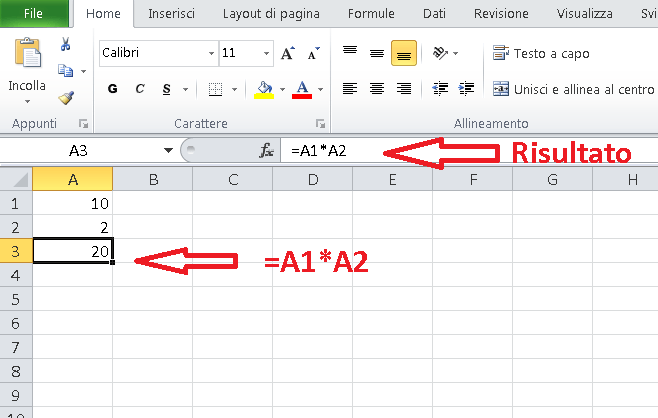
Formula moltiplicazione su Excel
Supponiamo il caso di dover moltiplicare l’intera colonna di una tabella o di trovarsi a moltiplicare un gruppo di celle, sia della stessa colonna che facenti parte di colonne diverse.
Prendete per esempio il caso in cui si hanno 3 celle ognuno contenenti i seguenti valori:
- Stipendio mensile;
- Mesi di lavoro;
- N. di dipendenti.
Se vogliamo conoscere il totale delle spese lavorative aziendali, dobbiamo certamente valutare la possibilità di moltiplicare lo stipendio mensile di un singolo dipendente * mesi di lavoro * numero di dipendenti.
In questo caso ci troveremmo davanti i valori contenuti in 3 celle da moltiplicare, ma supponete il caso in cui le celle siano centinaia. In tal caso non possiamo scrivere ogni singolo valore nella formula del prodotto, perché ovviamente ciò richiederebbe molto tempo. Dunque che fare?
La soluzione è applicare la funzione PRODOTTO. Questa funzione prende come parametri in ingresso i riferimenti delle celle da moltiplicare.
Come visto negli altri articoli, l’operatore di intervallo, rappresentato con due punti (:), produce un intervallo di celle. E’ proprio questo che utilizzeremo!
Supponiamo di voler scrivere come parametri in ingresso una lista di celle: A1, B1, C1, …, F1. Per farlo possiamo usare la seguente formula A1:F1, che rappresenta una sequenza di riferimenti a celle in maniera compatta.
Tornando alla funzione PRODOTTO, ricordando che dovevamo rappresentare A2, B2, C2, usiamo l’operatore di intervallo nella seguente maniera A2:C2. Quindi la funzione PRODOTTO dovrà essere scritta nella seguente maniera:
=PRODOTTO(A2:C2)
Questa formula non farà altro che moltiplicare le celle dalla A2 alla C2. Il risultato del prodotto verrà messo nella cella D2, perché in quest’ultima cella abbiamo inserito la formula. L’immagine rende chiaro quello di cui stiamo parlando.
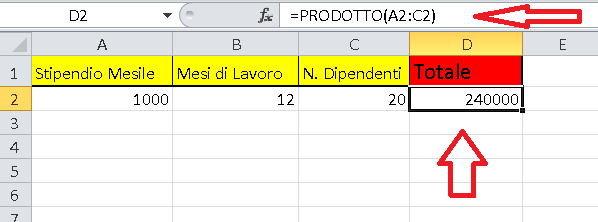
Come si vede la barra della formula contiene la formula PRODOTTO, mentre la cella D2 il risultato della nostra operazione.
Conclusioni
Come avete visto, il prodotto nel fogli elettronici è davvero semplice da realizzare e ci sono diversi modi per farlo. Al giorno d’oggi, i fogli di calcolo, facilitano la vita di molte persone perché consento di svolgere operazioni su una serie di dati, senza la necessità di conoscere i linguaggi di programmazione o avere competenza particolari nel campo dell’informatica.


le vostre spiegazioni sono chiare ed esaustive. piu’ esempi ci sono e’ meglio e’ per chi, come me, agisce da autodidatta. grazie.
Grazie Gianna, davvero gentile. A ogni spiegazione affianco degli esempi perché li reputo una parte essenziale dell’apprendimento
Con le vostre spiegazioni sono riuscito finalmente a capire il procedimento , Grazie
Prego, sono lieto di averti aiutato
Salve, volevo sapere la formula per moltiplicare un valore fisso e riportarlo nelle celle successive. Mi spiego meglio:
in A2 ho il valore 4 che voglio moltiplicare per 54.90 quindi la formula sarà =A2*54.90. Questa formula vorrei che si applicasse in automatico anche alle altre celle. come posso fare?
Salve, se ti posizioni sull’angolo della cella in cui hai dichiarato la formula vedrai un croce. Trascina quella croce sulle celle su cui vuoi applicare la formula e vedrai che la formula si replicherà per ogni cella ogni cella.